Excel 엑셀 방향키 셀 이동 안될 때 쉽게 해결하는 방법에 대해 알아보겠습니다. 엑셀은 업무와 일상생활에서 다양하게 활용되는 대표적인 스프레드시트 프로그램입니다. 특히 방향키(화살표키)는 셀 간 이동, 수식 작성, 데이터 편집 등 엑셀 사용에 필수적인 기능을 제공합니다. 그러나 때때로 이 방향키가 제대로 작동하지 않는 경우가 있어 사용자들의 불편을 초래합니다. 이 글에서는 엑셀에서 방향키 사용이 원활하지 않을 때 발생할 수 있는 문제와 그 해결 방법을 자세히 살펴보겠습니다.

엑셀 방향키 셀 이동 안될 때 해결 방법 – 키보드 Scroll lock
Scroll Lock 키는 오래전부터 PC 키보드에 존재해 온 기능 키입니다. 초기에는 방향키의 기능을 확장하여 화면 스크롤 기능을 제공하는 용도로 사용되었으나 마우스 사용이 보편화되면서 Scroll Lock 키의 필요성이 점차 줄어들었습니다.
Scroll Lock키가 켜진 상태에서는 키보드 방향키를 누르면 커서가 움직이지 않고 화면이 스크롤되어 이동됩니다. 반대로 Scroll Lock키를 끈 상태에서는 키보드 방향키를 누르면 커서가 움직이게 됩니다.
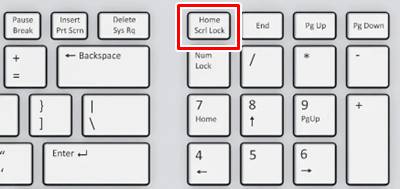
오늘날 Scroll Lock 키는 대부분의 사용자들에게 잘 알려지지 않은 기능 키입니다. 하지만 엑셀과 같은 프로그램에서 방향키 사용이 원활하지 않을 때 Scroll Lock 키가 문제의 원인이 되는 경우가 있습니다. 따라서 Scroll Lock 키의 기능과 활용 방법을 이해하는 것이 중요합니다.
엑셀 방향키 셀 이동 안될 때 – 화상 키보드 활용 방법
엑셀 방향키 셀 이동 안될 때, 키보드에 Scroll Lock 키가 없는 경우에는 ‘화상 키보드’를 활용하는 방법이 있습니다. ‘화상 키보드’는 윈도우의 기본 기능으로 키보드에 원하는 키가 없거나 일부 특정 키가 작동하지 않을 때 대안으로 사용할 수 있습니다.
먼저 윈도우 좌측 하단 윈도우 검색창에서 ‘화상 키보드’를 검색합니다.
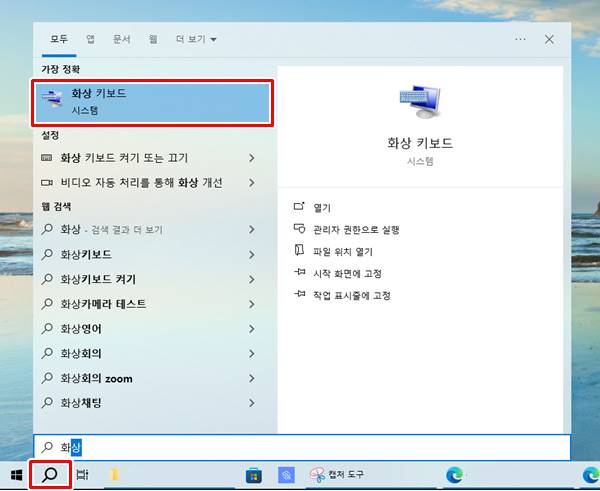
‘화상 키보드’ 아이콘이 검색되면 클릭하여 실행합니다.
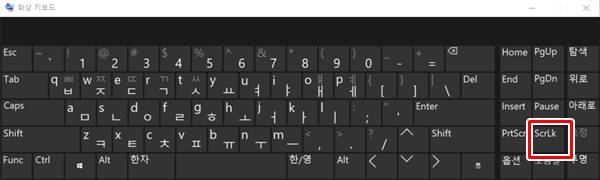
‘화상 키보드’ 우특에서 Scroll Lock 키를 누릅니다. 정식 명칭은 ‘Scroll Lock’이나, 키보드에 따라 ‘scroll lk’ 또는 Scrl lock’ 등 유사한 스펠링으로 표시되기도 합니다.
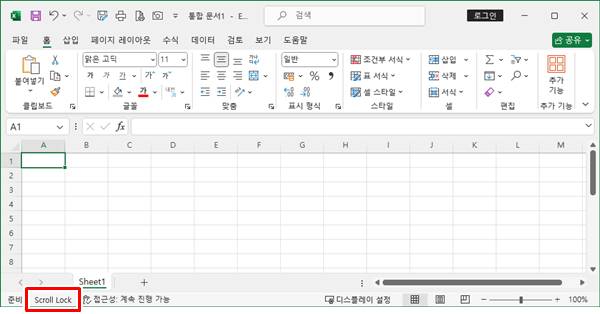
Scroll Lock 키를 누르면, 엑셀 프로그램 좌측 하단에 ‘Scroll Lock’ 문구가 뜨면서 정상 작동됩니다. 반대로 키를 한번 더 누르면 ‘Scroll Lock’ 문구가 없어지면서 기능이 없어집니다.
문제가 해결 안될 경우 조치 방법
엑셀에서 방향키(화살표키)로 셀 이동이 되지 않는 문제는 Scroll Lock 기능이 활성화되어 있는 경우가 가장 일반적입니다. 이를 해결하려면 키보드의 Scroll Lock 키를 눌러 기능을 해제하거나, 엑셀 메뉴에서 직접 Scroll Lock 옵션을 끄면 됩니다.
그 외에도 키보드 설정 확인, 엑셀 옵션 리셋, 프로그램 재실행, 최신 버전 업데이트 등의 방법으로 방향키 문제를 해결할 수 있습니다. 이러한 다양한 문제 해결 방법을 숙지하면 엑셀 사용 시 발생할 수 있는 방향키 관련 문제를 쉽게 해결할 수 있습니다.
■ 엑셀 옵션 리셋하기
엑셀 메뉴에서 “파일 > 옵션 > 고급” 탭으로 이동한 후, “리셋” 버튼을 클릭하여 엑셀 옵션을 초기화합니다. 이렇게 하면 방향키 문제를 포함한 다양한 엑셀 관련 문제를 해결할 수 있습니다.
■ 엑셀 프로그램 재실행하기
임시적인 엑셀 문제일 경우에는 재실행만으로도 해결될 수 있습니다. 엑셀 프로그램을 종료했다가 다시 실행해 보면 해결되는 경우가 있습니다.
■ 엑셀 업데이트하기
엑셀 프로그램이 최신 버전인지 확인합니다. 최신 버전으로 업데이트하면 방향키 문제가 해결될 수 있습니다.
위 내용을 참고하셔서 엑셀 방향키 셀 이동 안될 때, 위 내용을 참고하셔서 문제가 해결되기를 바랍니다.
▼함께 보면 좋은 글▼
| ▶ 엑셀 DATEDIF 함수, 생년월일로 나이 변환 방법 |
| ▶ 엑셀 암호걸기 설정 방법 (문서 파일 열때 암호 설정) |
| ▶ 엑셀 시트 숨기기 및 숨기기 취소 방법 (3가지 팁) |
| ▶ 컴퓨터가 일시 느려졌을 때 윈도우10 피드백 빈도 해제 방법 및 성능 최적화 추가 팁 |
| ▶ 로그인 로그아웃 윈도우 사용기록 확인 방법 |
▼참고 사이트▼
| ▶ 마이크로소프트 오피스365 홈페이지 |